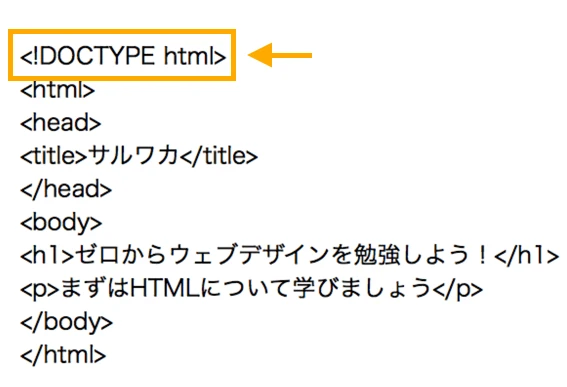
HTMLで何を記述するべきか?
HTMLは、ウェブページの構造や内容を記述するためのマークアップ言語です。HTMLを使うことで、テキスト、画像、リンクなどを配置し、ウェブページを作成することができます。この記事では、HTMLの基本的な書き方と、どのような情報を記述するべきかについて解説します。
1. HTMLでホームページ作成に必要なツール
ホームページを作成するためには、いくつかの基本的なツールが必要です。以下に、ホームページ作成に欠かせないテキストエディタとWebブラウザについて詳しく説明します。
2. テキストエディタの選択
HTMLコードを書くためには、テキストエディタが必要です。Windows標準のメモ帳やMacのTextEditなど、純正のテキストエディタでもHTMLを書くことができますが、ホームページ作成に特化したエディタを使用すると、効率が大幅に向上します。
2.1. 純正テキストエディタでの作成
Windowsには「メモ帳」、Macには「TextEdit」という標準のテキストエディタがインストールされています。これらはシンプルで使いやすく、どのようなPCでも簡単に利用できます。以下は、メモ帳でHTMLを書く際の基本的な手順です。
手順:
-
メモ帳を開く
スタートメニューから「メモ帳」を検索して開きます。 -
HTMLコードを記述する
以下のように、基本的なHTML構造を入力します。例:
<!DOCTYPE html> <html lang="ja"> <head> <meta charset="UTF-8"> <title>シンプルなHTMLページ</title> </head> <body> <h1>これはHTMLページの例です</h1> <p>メモ帳を使用して作成されています。</p> </body> </html> -
.htmlファイルとして保存する
「ファイル」メニューから「名前を付けて保存」を選択し、ファイル名に「.html」拡張子を付けて保存します。
2.2. ホームページ作成に適したエディタ
ホームページ作成に適したテキストエディタを使用することで、コード補完やシンタックスハイライトなど、開発を効率化する多くのアシスト機能を利用できます。以下は、よく使用されるエディタです。
推奨エディタ:
-
Visual Studio Code
マイクロソフトが提供する無料のテキストエディタで、HTMLのコード補完、プレビュー、拡張機能など豊富な機能を持っています。例: Visual Studio CodeでのHTMLコード
<!DOCTYPE html> <html lang="ja"> <head> <meta charset="UTF-8"> <title>Visual Studio Codeの例</title> </head> <body> <h1>VS Codeで作成したHTMLページ</h1> <p>このエディタは非常に使いやすく、ホームページ作成に最適です。</p> </body> </html> -
Sublime Text
高速で軽量なエディタで、シンプルかつ高機能です。カスタマイズ可能なインターフェースも魅力です。 -
Atom
GitHubが提供するオープンソースのテキストエディタ。プラグインを追加することで、さまざまな機能を拡張できます。
3. ブラウザの役割
HTMLファイルを作成した後、その表示を確認するためには、Webブラウザが必要です。ブラウザは、HTMLコードを解析して視覚的なページとして表示します。主要なブラウザには、Google Chrome、Mozilla Firefox、Microsoft Edge、Safariなどがあります。
手順:
-
ブラウザでHTMLファイルを開く
作成したHTMLファイルを保存した後、そのファイルをブラウザにドラッグ&ドロップするか、ブラウザの「ファイルを開く」機能を使ってHTMLファイルを選択します。 -
表示を確認する
ブラウザがHTMLコードを解析し、指定された見た目でページを表示します。HTMLタグによって、テキストの見出しや段落、リンク、画像などが正しく表示されるか確認できます。例: 上記のHTMLコードをブラウザで開くと、次のようなページが表示されます。
-
[ブラウザに表示された結果] タイトル: シンプルなHTMLページ 見出し: これはHTMLページの例です 本文: メモ帳を使用して作成されています。
4. 一言でまとめると
HTMLでホームページを作成するには、テキストエディタとブラウザが必須です。シンプルなメモ帳でも十分にHTMLを書くことができますが、より高度なエディタを使うことで、開発が効率化されます。HTMLファイルをブラウザで開き、表示を確認することで、実際のホームページの見た目や動作を確認することができます。
5. おまけ: ブラウザのデベロッパーツールの活用
多くのブラウザには、Web開発者向けのデベロッパーツールが内蔵されています。このツールを使用すると、ページのHTML構造をリアルタイムで確認したり、CSSやJavaScriptのデバッグが可能です。
例えば、Google Chromeでデベロッパーツールを開くには、次の手順に従います。
手順:
-
右クリックして「検証」を選択する
表示されたページ上で右クリックし、「検証(Inspect)」を選択します。 -
デベロッパーツールが開く
画面の右側または下側にデベロッパーツールが表示され、HTMLの構造やCSSのスタイルを確認したり、変更をリアルタイムで行うことができます。
デベロッパーツールを活用することで、効率的なWeb開発が可能になります。
HTMLの基本構造
HTML文書は、以下の基本構造を持っています。
<!DOCTYPE html>
<html>
<head>
<meta charset="UTF-8">
<title>ページのタイトル</title>
</head>
<body>
<!--ここにページの内容を記述します-->
</body>
</html>
| タグ | 説明 |
|---|---|
<!DOCTYPE html> |
HTML文書のタイプを宣言します。 |
<html> |
HTML文書の開始タグです。 |
<head> |
ページのタイトルやメタ情報などを記述します。 |
<title> |
ページのタイトルを記述します。 |
<body> |
ページの内容を記述します。 |
HTMLで記述する情報
HTMLでは、ウェブページに表示する内容や構造に関する情報を記述します。主な要素とその役割は以下の通りです。
| 要素 | 説明 | 例 |
|---|---|---|
<h1>〜<h6> |
見出しを記述します。 | <h1>見出し</h1> |
<p> |
段落を記述します。 | <p>これは段落です。</p> |
<a> |
リンクを作成します。 | <a href="https://www.google.com/">Google</a> |
<img> |
画像を表示します。 | <img src="image.jpg" alt="画像の説明"> |
<ul>, <ol>, <li> |
リストを作成します。 |
<ul>
<li>項目1</li>
<li>項目2</li>
</ul>
|
<table>, <tr>, <td> |
表を作成します。 |
<table>
<tr>
<td>セル1</td>
<td>セル2</td>
</tr>
</table>
|
まとめ
HTMLは、ウェブページを作成するための基礎となる言語です。基本的な書き方を覚えれば、誰でも簡単にウェブページを作成することができます。この記事で紹介した情報以外にも、HTMLには様々な要素や属性があります。ぜひ、他の資料も参考にしながら、HTMLについて学んでみてください。
よくある質問
Q1: HTMLとCSSの違いは何ですか?
A1: HTMLはウェブページの構造と内容を定義し、CSSはウェブページの見栄えを整えます。
Q2: HTMLを学ぶには、どのような方法がありますか?
A2: オンライン学習サイト、書籍、プログラミングスクールなど、様々な方法があります。
Q3: HTMLで作成したウェブページは、どのように公開できますか?
A3: レンタルサーバーを借りたり、無料で利用できるサービスを利用することで公開できます。
その他の参考記事: